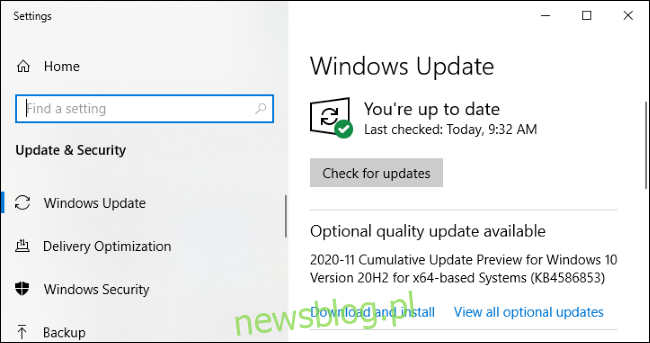W systemie Windows 10 usługa Windows Update może czasami oferować „Opcjonalną aktualizację jakości”. W przeciwieństwie do innych aktualizacji system Windows nie zainstaluje ich automatycznie – więc czym właściwie są? Czy powinieneś je zainstalować?
Spis treści:
Usługa Windows Update nie zainstaluje ich automatycznie
„Opcjonalna aktualizacja jakości” to aktualizacja systemu Windows, której nie trzeba instalować od razu. Nie obejmują one nigdy poprawek zabezpieczeń – jeśli dostępna jest ważna poprawka zabezpieczeń, usługa Windows Update zainstaluje ją bez czekania.
Jednak niektóre aktualizacje są opcjonalne. Rozwiązują one problemy ze stabilnością i inne problemy w systemie Windows. Niektóre z nich mogą być opcjonalnymi aktualizacjami sterowników sprzętu. Masz wybór, czy je zainstalować, czy nie – to zależy od Ciebie.
Co to jest „Podgląd aktualizacji zbiorczej”?
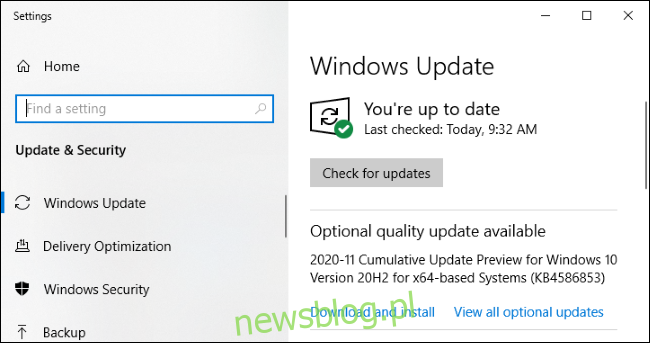
Jedną z najczęstszych opcjonalnych aktualizacji jakości jest „podgląd aktualizacji zbiorczej”. Firma Microsoft publikuje zbiorcze aktualizacje raz w miesiącu we wtorek poprawek, czyli w drugi wtorek każdego miesiąca.
Te aktualizacje zawierają dużą liczbę poprawek różnych problemów w dużym pakiecie. Zamiast wydawać powolny strumień aktualizacji przez cały miesiąc, Microsoft łączy je wszystkie w jedną dużą aktualizację.
Pakiety te nazywane są „zbiorczymi”, ponieważ zawierają wszystkie poprawki z poprzednich miesięcy w jednym pakiecie. Na przykład, jeśli nie włączyłeś komputera od kilku miesięcy, zbiorcza aktualizacja z jednego miesiąca będzie zawierać wszystkie poprawki z poprzednich miesięcy. Windows musi zainstalować tylko jedną dużą aktualizację, oszczędzając czas i unikając niepotrzebnych ponownych uruchomień.
Firma Microsoft nie posiada wszystkich poprawek do aktualizacji zbiorczej. Na przykład ważne aktualizacje zabezpieczeń są wydawane natychmiast, bez czekania.
Pod koniec większości miesięcy firma Microsoft oferuje „zbiorczą wersję zapoznawczą aktualizacji” w witrynie Windows Update. (Microsoft generalnie pomija zbiorczą wersję zapoznawczą pod koniec grudnia). Te aktualizacje w wersji zapoznawczej obejmują wszystkie poprawki, które zostaną udostępnione wszystkim w formie nieobowiązkowej w następny wtorek z poprawkami.
Na przykład w listopadzie 2020 r. Firma Microsoft wydała 30 listopada 2020 r. Zbiorczą wersję zapoznawczą aktualizacji. Jeśli nie zdecydujesz się na jej instalację, Twój komputer otrzyma ostateczną wersję „aktualizacji zbiorczej” bez wersji zapoznawczej. kilka tygodni później, w następny wtorek poprawek – w naszym przykładzie jest to 8 grudnia 2020 r.
Są to aktualizacje „C” i „D”
Nawiasem mówiąc, jeśli znasz terminologię aktualizacji systemu Windows, możesz znać te zbiorcze aktualizacje podglądu pod inną nazwą. Microsoft nazywa te aktualizacje „C” i „D”, w zależności od tego, czy są publikowane w trzecim, czy czwartym tygodniu każdego miesiąca.
Ostateczna stabilna zbiorcza aktualizacja wydana w następnym miesiącu jest znana jako aktualizacja „B”. To dlatego, że jest wydany w drugim tygodniu miesiąca.
Podgląd aktualizacji czyni z Ciebie testera oprogramowania
Słowo „podgląd” to wskazówka, że pomagasz firmie Microsoft przetestować aktualizację, instalując ją. Microsoft liczy na to, że spora liczba osób zauważy aktualizację i zdecyduje się ją zainstalować. Firma Microsoft dzwoni do osób, które odwiedzają stronę Windows Update i decydują się na ręczne instalowanie aktualizacji, „poszukiwaczami”, którzy szukają aktualizacji.
Instalując aktualizację tylko dla tych zmotywowanych „poszukiwaczy”, firma Microsoft może sprawdzić, czy aktualizacja powoduje problemy na różnych komputerach z systemem Windows 10. Jeśli tak, Microsoft może nacisnąć przycisk pauzy lub naprawić aktualizację, zanim zostanie udostępniona wszystkim we wtorek z poprawkami.
Pomyśl o tych comiesięcznych aktualizacjach w wersji zapoznawczej jako podobnej do programu Microsoft Windows Insider. Osoby, które chcą przetestować nowe wersje oprogramowania, mogą je pobrać wcześniej, podczas gdy osoby, które nie są chętne do instalowania nowych aktualizacji systemu Windows, mogą poczekać.
Czy należy zainstalować opcjonalną aktualizację?
Jeśli masz problem z komputerem, zainstalowanie opcjonalnej aktualizacji jest sposobem na naprawienie tego problemu kilka tygodni wcześniej. Zwykle są dość stabilne i znacznie bardziej stabilne niż wczesne wersje systemu Windows 10 przeznaczone dla osób, które zdecydują się wziąć udział w programie testowym „Windows Insider”.
Jeśli jednak nie masz problemu z komputerem, nie musisz instalować opcjonalnej aktualizacji jakości – chyba że chcesz pomóc firmie Microsoft w jej przetestowaniu. Jeśli poczekasz kilka tygodni, Twój komputer otrzyma te same poprawki po przejściu dodatkowych testów.
Jak zainstalować opcjonalne aktualizacje dotyczące jakości
Aby sprawdzić opcjonalne aktualizacje jakości, przejdź do Ustawienia> Aktualizacja i zabezpieczenia> Windows Update. Kliknij „Sprawdź aktualizacje”, aby sprawdzić dostępne aktualizacje. System Windows automatycznie zainstaluje wszystkie obowiązkowe aktualizacje (w tym aktualizacje zabezpieczeń i nieopcjonalne aktualizacje zbiorcze).
Jeśli dostępna jest opcjonalna aktualizacja jakości, zobaczysz komunikat informujący o tym pod przyciskiem „Sprawdź aktualizacje”. Kliknij „Pobierz i zainstaluj”, jeśli chcesz zainstalować program na swoim komputerze.
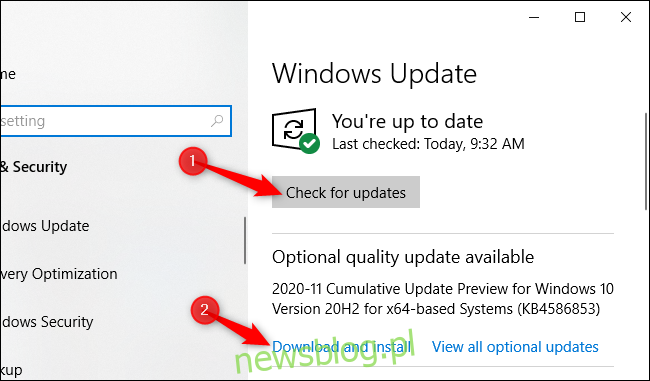
Możesz także kliknąć „Wyświetl wszystkie opcjonalne aktualizacje”, aby zobaczyć wszystkie opcjonalne aktualizacje, które możesz zainstalować. Na przykład ta lista prawdopodobnie zawiera opcjonalne aktualizacje sterowników, które mogą pomóc, jeśli masz problem z komputerem. Jednak ten przycisk pojawi się tylko wtedy, gdy opcjonalne aktualizacje są rzeczywiście dostępne dla twojego komputera.
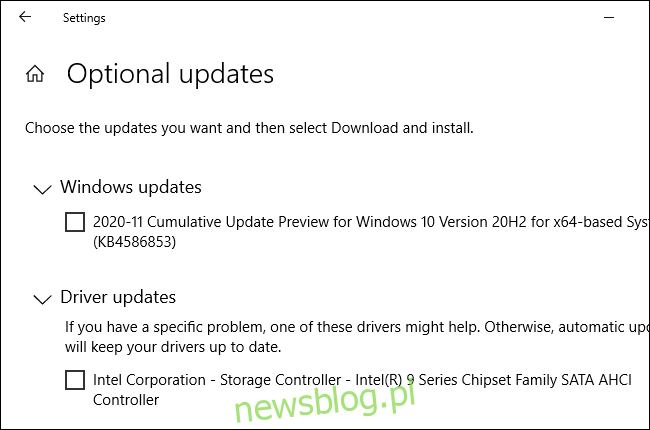
Jeśli wystąpi problem z aktualizacją, możesz przejść do Ustawienia> Aktualizacje i zabezpieczenia> Windows Update> Wyświetl historię aktualizacji> Odinstaluj aktualizacje, aby usunąć aktualizację z komputera z systemem Windows 10.